「Googleアナリティクス トラッキングIDを確認する」の版間の差分
提供: docodocojp_wiki
(ページの作成:「Googleアナリティクスのトラッキングコードのカスタマイズをする際に使用するGoogleアナリティクスのトラッキングIDを確認しま...」) |
|||
| 2行目: | 2行目: | ||
| − | https://car-wiki.s3-ap-northeast-1.amazonaws.com/docodoco/wiki_image/ | + | https://car-wiki.s3-ap-northeast-1.amazonaws.com/docodoco/wiki_image/GA_cord_0.png |
① Googleアナリティクスにログインをします。 | ① Googleアナリティクスにログインをします。 | ||
② 画面左側のメニューの「管理」 を開きます。 | ② 画面左側のメニューの「管理」 を開きます。 | ||
③ 管理メニューが表示されます。 | ③ 管理メニューが表示されます。 | ||
| − | + | ||
| + | https://car-wiki.s3-ap-northeast-1.amazonaws.com/docodoco/wiki_image/GA_cord.png | ||
④ 「該当アカウント」 ⇒「該当プロパティ」 ⇒ 「トラッキング情報」 ⇒ 「トラッキングコード」の順に選択します。 | ④ 「該当アカウント」 ⇒「該当プロパティ」 ⇒ 「トラッキング情報」 ⇒ 「トラッキングコード」の順に選択します。 | ||
⑤ 「トラッキングコード」をクリックします。 | ⑤ 「トラッキングコード」をクリックします。 | ||
| 14行目: | 15行目: | ||
| − | + | https://car-wiki.s3-ap-northeast-1.amazonaws.com/docodoco/wiki_image/GA_cord_2.png | |
2019年7月31日 (水) 00:36時点における版
Googleアナリティクスのトラッキングコードのカスタマイズをする際に使用するGoogleアナリティクスのトラッキングIDを確認します。
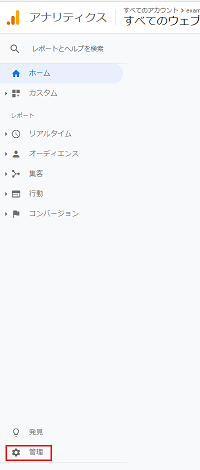 ① Googleアナリティクスにログインをします。
② 画面左側のメニューの「管理」 を開きます。
① Googleアナリティクスにログインをします。
② 画面左側のメニューの「管理」 を開きます。
③ 管理メニューが表示されます。
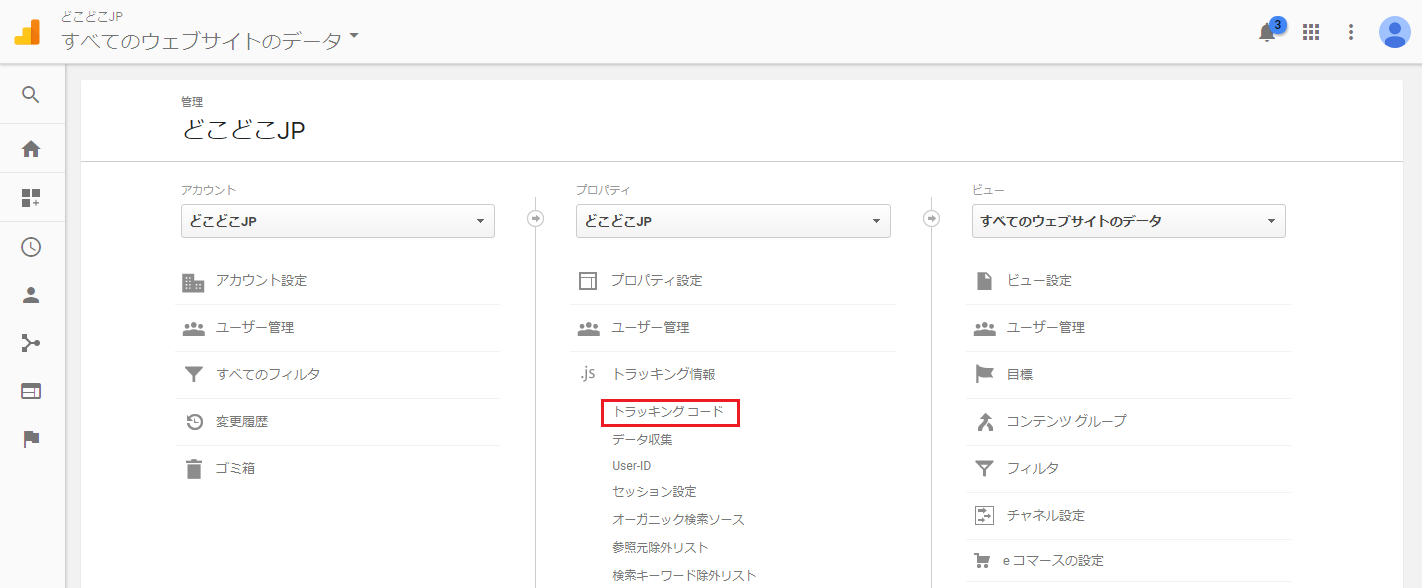 ④ 「該当アカウント」 ⇒「該当プロパティ」 ⇒ 「トラッキング情報」 ⇒ 「トラッキングコード」の順に選択します。
⑤ 「トラッキングコード」をクリックします。
④ 「該当アカウント」 ⇒「該当プロパティ」 ⇒ 「トラッキング情報」 ⇒ 「トラッキングコード」の順に選択します。
⑤ 「トラッキングコード」をクリックします。
⑥ 「トラッキングコード」をクリックすると以下の画面に移動します。
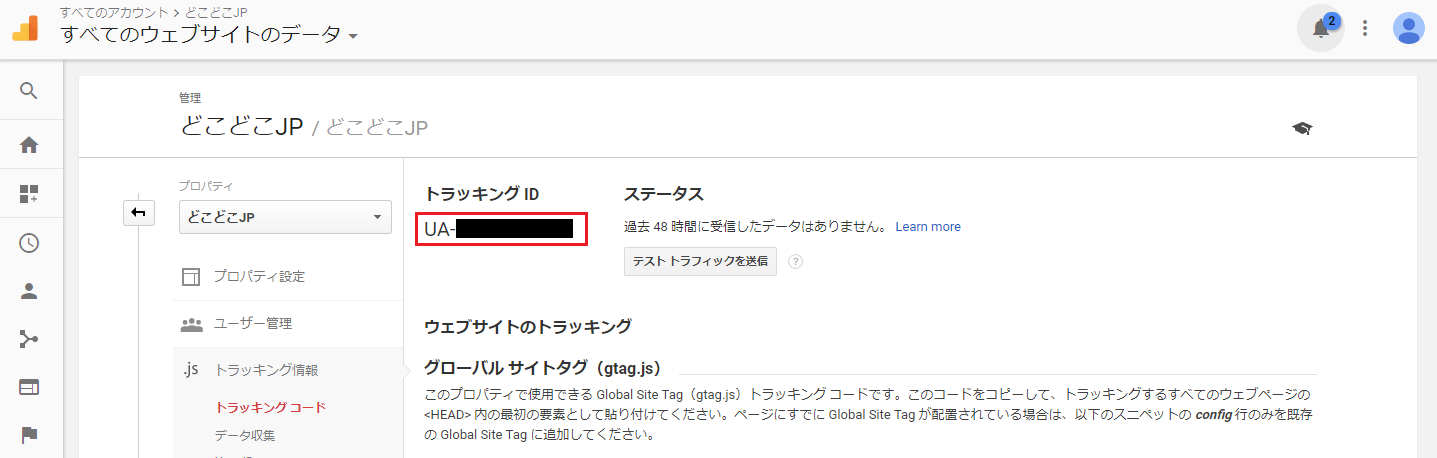
⑦ トラッキングIDが表示されますのでコピーしてテキストエディタなどに控えておきます。
「2.Googleアナリティクス トラッキングIDを確認する」はこれにて終了です。